4 parancssori eszközök a felhasználók számára szükséges tudni
Windows parancssori valószínűleg nem a legjobb felület a felhasználó, nem intuitív kurzor nem világos első pillantásra, a csapat azonban egy teljes Windows rendszerek használata - ez az eszköz is kell, elvégre néhány parancsok csak a parancssorban nélkül grafikus környezetben. Így fut a parancssor nagyon egyszerű - ez akár a "Start" -> "Run" -> cmd, vagy egyszerűen csak a keresési write "Command Prompt" vagy cmd:
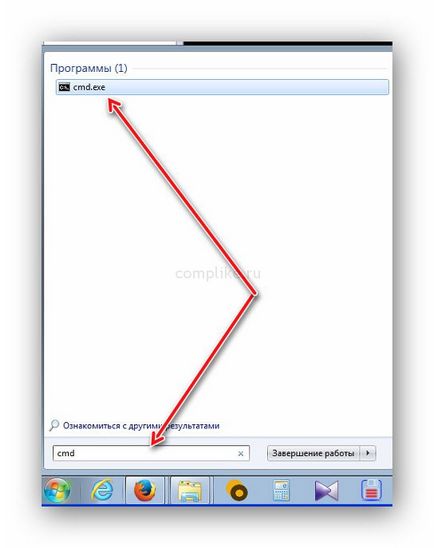
Nézzük négy legfontosabb (véleményem szerint) parancsok:
1. Rendszer fájlellenőrző
Az úgynevezett Utility rendszerfájl-ellenőrző (sfc rövid) használnak, hogy ellenőrizze a rendszer fájljainak épségét és a Windows rendszerleíró adatbázisában. Ha hirtelen volt egy hiba a rendszerben (rendszerfájlok „pobilis” vírusok, vagy csak véletlenül törölt), akkor használja ezt az eszközt, hogy visszaállítsa a rendszer fájlokat és / vagy a kulcsok.
Ahhoz, hogy a segédprogram futtatása parancssorból - futtatni a parancsot:
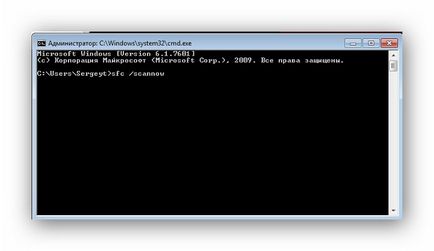
Ezt követően átvizsgálja a rendszert, hogy azonosítsa a következetlenségeket.
Nos, ha minden jól, akkor valami ilyesmit:

Szeretné tudni, milyen illesztőprogramok telepítve vannak a Windows? Csakúgy, mint a vezetők adatokat annak érdekében, hogy megértsék, hogy szükség van frissíteni őket, akár nem, van egy szuper-duper segédprogram több Windows XP korszak, amelynek létezését nem tudják sokan -, és általában keres egy harmadik fél (néha fizetni) szoftver kijelző a rendszerre telepített vezetők, így a konzol be:
Erre válaszként kap egy listát a telepített meghajtók Windows:
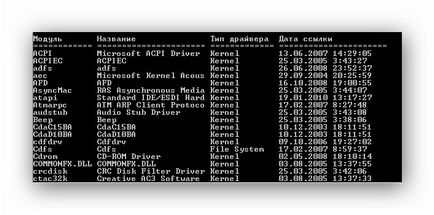
Tudni szeretné tölteni a lista táblázatos formában - gond nélkül
driverquery / fo csv
amely után lehet másolni az összes az Excel táblázatkezelő a elválasztó vonalak „” vagy közvetlenül, anélkül, hogy vezet egy fájlba:
driverquery / fo CSV> nashfile. csv
Elég kényelmes és szép :)
3. Ellenőrizze Disk - chkdsk
Amikor ellenőrzésére a merevlemez (például gyakran előfordul munkánk, hogy ellenőrizni kell a merevlemezt a baj, és csak egy rutin ellenőrzés nem árt) kell használni segédprogram (root):
ahol a C: - mi a lemez nevét, hogy ellenőrizze, «/ f» - nem csak azért, hogy nézd meg a hibákat, hanem kijavítani, «/ r» - mély ellenőrzéseket felismerni a hibás szektorokat, elvileg, ha úgy gondolja, hogy a meghajtó megteheti és anélkül, hogy ezt a lehetőséget
4. IPConfig

Ha részletes információt a hálózati adapterek és konfiguráció: